Apple Watchのアラームは「音を消す・振動のみ(バイブのみ)」に設定しても使えます。これは目覚ましだけでなく、いろいろな場面で活用できる便利な機能です。
例えば、朝、自分が他の家族よりも早く起きるならば、他の人を起こさないようにバイブレーションだけのアラームを使えると便利です。
また会議などの時に、他の人に気付かれないように設定した時刻になったことを自分に知らせるなどの使い方もできます。
Apple Watchユーザーならばその設定方法と活用法について知っておきたいですね。以下に紹介します!!
*販売中のモデルの中で、おすすめはApple Watch SE (2nd generation)!旧型SEよりもディスプレイ画面が大きくなり、性能もパワーアップしたのに値下げされて最安です!
お買い得ですね!
上位モデルのApple Watch 10!2024年9月20日発売!
Apple Watchのアラームを振動のみで使う!
アラームが鳴る腕時計は珍しくありません。Apple Watchももちろんアラームを鳴らすことができます。これもアイデア次第でいろいろと活用できると思いますが、通常の腕時計にはないApple Watchの特徴はバイブレーションで知らせることができる点です。
スマホでもバイブレーションを使うことができますが、Apple Watchは腕に装着していますので、ユーザーだけに振動で伝えることができます。
これは便利です!!
例えば、目覚ましとしてアラームを使う場合、時刻や状況によっては音を出したくないことがあります。同じ部屋の人や遮音性によっては隣の部屋まで起こしてしまうかもしれないからです。
シフト制で働いている消防士の方などでは、他の人をアラーム音で起こさないように、無音で起きられるように布団ごと身体を起き上がらせるような装置を使っている場合もあります。
Apple Watchならば、そんな大掛かりな装置を使わずに、アラーム音を消して、音無で振動のみにすれば良いので、自宅でも外出先でも簡単に使えます。
もちろん起床時の目覚ましだけでなく、音を出さずに通知を受けたい状況ならば同様に使えます。例えば、会議中に大事なことをすべき時刻になったことを忘れないようにするためにバイブレーションで使えることもできます。
Apple Watchの音を消す・バイブのみにする設定
Apple Watchのアラームを振動のみにする設定方法を以下に説明します。
まずデジタルクラウンを押してホーム画面を表示し、アラームアプリのアイコンをタップします。
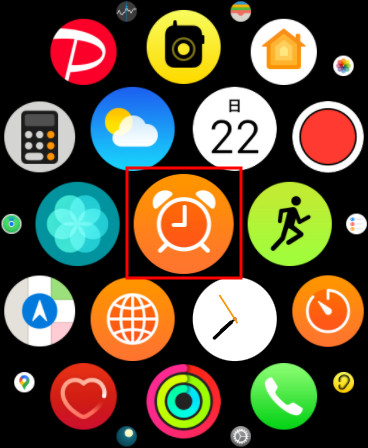
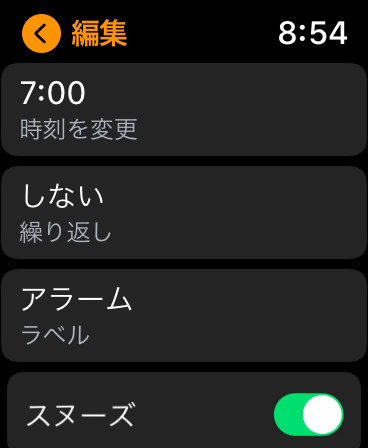
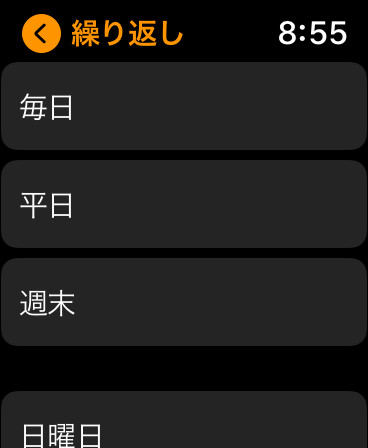
このままではアラームが鳴ってしまいますので、ここからはアラーム音を鳴らないようにするための設定です。
まずApple Watchの文字盤を下から上へスワイプしてコントロールセンターを開きます。ここでベルのマークをタップして「消音モード」に設定します。
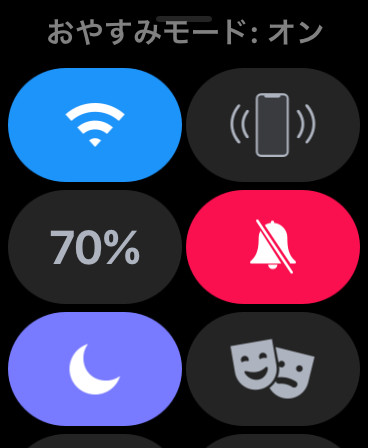
睡眠時などにそのような余計な通知が来るのを避けたい場合は、三日月マークをタップして「おやすみモード」に設定しましょう。「おやすみモード」は、その名の通り、睡眠時などに利用するために用意されているので、目覚ましなどにも利用するアラームは問題なく使えます。
次にデジタルクラウンを押してホーム画面を表示し、設定アプリをタップします。
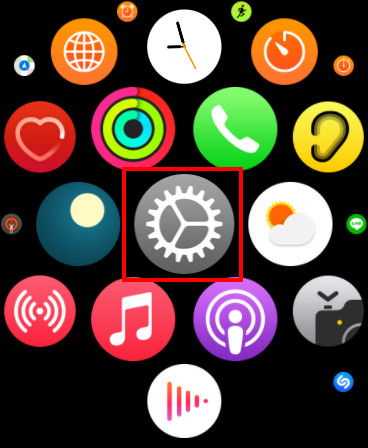
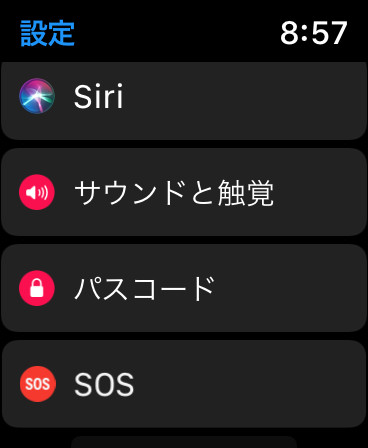
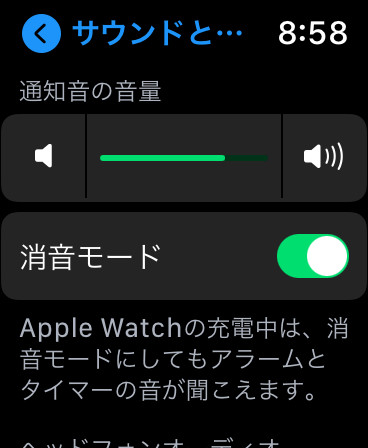
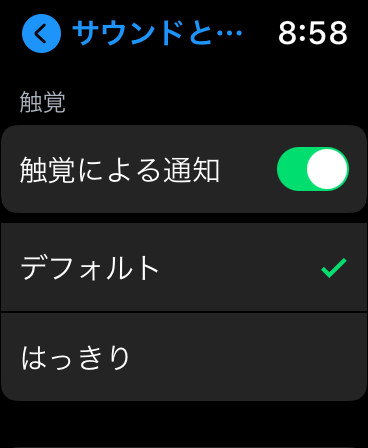
Apple Watchのアラームが振動しない・連動しない
Apple Watchでアラームを設定したのに、設定した時刻にアラームが振動しない、あるいはiPhoneと連動しないというトラブルもあります。
Apple Watchのアラームが振動しない!
Apple Watchのアラームが振動しないというトラブルは、何らかの設定ミスであることがほとんどです。
よくあるのが時刻設定の間違い。アラームの時刻は24時間表示ですので、午前と午後の時刻を間違えないようにしましょう。
また海外に行った時などは現地の時間にApple Watchが調整できているのか確認しましょう。
*Apple Watchの海外旅行での時間設定についてこちらの記事で紹介しています。
その他の細かな設定は、前述の設定方法を見ながら正しく設定されているのか確認しましょう。
起床時などにApple Watchのアラームが振動せずに寝坊をしてしまうと困りますので、まずは3分後などにアラームをセットして正しく振動するかテストしてみることをおすすめします。
さらに目覚まし用には、Apple Watchで設定した時刻の数分後にiPhoneのアラームを設定しておき、万が一Apple Watchのアラームが振動しなかった場合にもiPhoneのアラームが鳴るようにしておけば寝坊のリスクは低くなるでしょう。
基本的なこととして、Apple WatchとiPhoneのバッテリーを、就寝前に充電しておくようにしましょう。バッテリー残量が少なくなってしまい、Apple Watchが省電力モードになってしまうとアラームも使えません。iPhoneもバッテリー残量が無くなると、もちろんアラームも使えません。
*Apple Watchの省電力モードについてこちらの記事で紹介しています。
起きている時に、アラームを振動のみで使う場合も同様で、バッテリーが十分に残っている状態で使用しないと大切な時刻なのに気が付かないということになりかねません。
いつでもすぐに充電できる用にモバイルバッテリー内臓のApple Watch充電器を一緒に持ち歩けば安心できます。
Apple Watchのアラームが連動しない!
iPhoneのアラームを設定すると、設定した時刻にiPhoneだけでなくApple Watchのアラームも動作します。Apple Watchを「音無し・振動だけ」に設定してあれば振動のみで通知が来ます。
通常はApple Watchで画面のボタンをタップしてアラームをストップさせれば、iPhoneのアラームも連動してストップできます。
ところがこの連携がうまく行かず、Apple Watchのアラームが連動しないということがあります。
それほど頻繁に起こるものではありませんが、1つはそれぞれの機器の誤動作です。動作が不安定なようでしたらApple WatchとiPhoneを再起動しましょう。
またiPhoneとApple WatchはBluetoothで通信しています。いずれかの機器を「機内モード」に設定しているなど、Bluetoothが使えない設定にしてしまっていると連動できません。設定を確認してみましょう。
Apple Watchのアラームを使うデメリット
基本的にはApple Watchのアラームは便利なのですが、振動のみの設定で目覚ましとして使用する場合に、以下のようなデメリットが気になることもあるかもしれません。
手首に装着しなければならない
Apple Watchで睡眠時間などの計測もできるので、多くのユーザーはApple Watchを装着しながら寝ることにそれほど抵抗は無いようですが、人によってはあまり好きになれないこともあるでしょう。どうしても手首に装着するのが嫌であれば、さすがに使用は難しいです。
振動のみでは起きられない
寝起きが悪いという方の場合、Apple Watchの振動のみでは起床できないということもあります。そのような場合は、強力な振動の腕時計を使うと良いかもしれません。
これをApple Watchに追加して装着すればダブルで振動させられますね!
充電が減る
目覚ましとしてApple Watchを使用すると、案外充電が減ります。起床してすぐに充電すれば、外出までにかなり充電できることが多いので問題無いのですが、たまに充電したまま装着するのを忘れることもあるので困りますね。
しかし、バッテリーの減りばかり気にしてApple Watchを存分に使えないのも困りますので、モバイルバッテリータイプの充電器を用意しておくことをオススメします。
まとめ
Apple Watchのアラームを振動のみで使う方法について紹介しました。シンプルな機能ですが、非常に便利ですので使いこなしましょう!
*販売中のモデルの中で、おすすめはApple Watch SE (2nd generation)!旧型SEよりもディスプレイ画面が大きくなり、性能もパワーアップしたのに値下げされています!
上位モデルのApple Watch 10!2024年9月20日発売!
Apple Watch 3でできることについてこちらの記事で紹介しています。
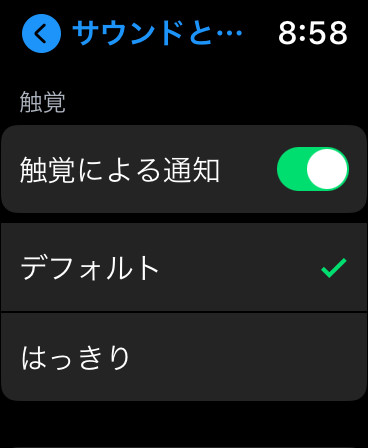
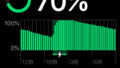
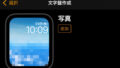
コメント